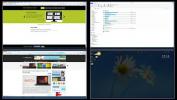Aktivera och inaktivera Windows 7 Network Discovery
När du vill överföra data till klientmaskiner anslutna i ett nätverk måste du först upprätta en anslutning med dem och sedan kopiera / flytta filer och mappar. Till skillnad från Windows XP, som ofta kräver att användare manuellt anger källplatsen (IP-adress) för systemet i ett nätverk för att dela data, Windows Vista och Windows 7 erbjuder Network Discovery-funktion, som gör det möjligt för användare att se alla klientsystem på nätverk. Windows låter dig aktivera den här funktionen för att enkelt dela filer med andra datorer i ett nätverk. När du vill begränsa andra från att komma åt dina delade mappar kan du helt enkelt stänga av Network Discovery. Som standard är den här funktionen aktiverad, men kan enkelt avaktiveras. I det här inlägget guidar vi dig genom processen att inaktivera funktionen Network Discovery i Windows 7.
Gå först till kontrollpanelen och välj Stora ikoner alternativet från Visa av kategori.

När du är klar väljer du Nätverks-och delningscenter och välj sedan i nästa skärm Ändra avancerade delningsinställningar alternativet från vänster ruta.
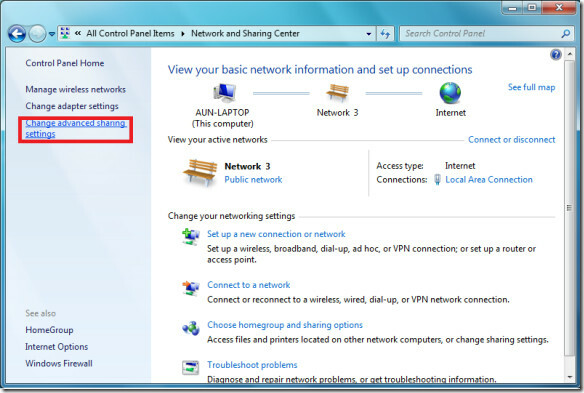
Här hittar du Stäng av upptäckten av nätverket och kontrollera det, så är det, nu kommer din dator inte att visas över nätverket.
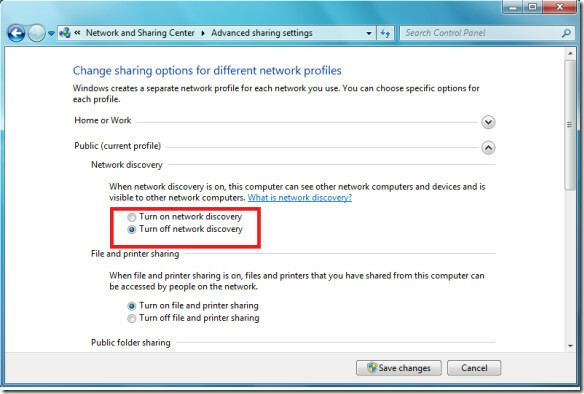
Om du vill aktivera den här inställningen igen kontrollerar du bara Slå på nätverksupptäckt som visas i ovanstående skärmdump. Njut av!
Sök
Nya Inlägg
Red Dead Redemption 2 Bakgrundsbilder: 15 bilder på ditt skrivbord
Red Dead Redemption 2 har varit lika populärt som du kan förvänta d...
Rengör föråldrade och oönskade filer i Windows med Aero OneClean
Varje systemrensare har sina för- och nackdelar och medan vissa ren...
BetterDesktopTool tillhandahåller OS X Exponera och utrymme-liknande funktioner till Windows
Mission Control, tidigare känt som Expose, är en av Mac: s mest omt...